
今天我们来聊聊如何保护你的图纸!
需求1:有一天,出于某些原因,你被派遣出差,可当你回来后打开图纸一瞄,发现不知道是哪位好心人帮你改图了,改的地儿还不少,也就两处不对,这也不对、那也不对,在一问,谁都不承认,哈哈哈~
需求2:在图纸设计结束后,交给上级做审核,一顿眼花缭乱神操作后给你递回来,改吧,啥都没备注,哪哪都链不上,欲哭无泪~
需求3:项目终于结束了,可以打包休息了,1年后客户提出了修改的需求,改完后存盘,3年后又有需求要改,换个人操作时一看,哎~之前改什么了,为什么改?蒙圈了~
好,需求编完了,我们来看看如何解决这些个问题!
EPLAN对项目图纸的保护有两个方法:
1.修订 与 2.配置保护
我们分别来看看,修订可以记录对图纸内任一处的修改,或者比较与修订备份项目之间的差异,并在修改处加上标记。而配置保护则可以手动去锁定某一页或整个项目。两者用可以用在不同的场合,情况如下:
1.修订
能达到的效果1:你可以在我图里随便改,但最后得由我一一确认才能生效。
官网帮助:通过修订管理可获取并记录此修改,可重新使用项目的先前版本, 可“冻结”特定的项目状态并随后将其与另一种项目状态进行比较。通过这种方式可在启动新建打印任务之前发现,哪些页已修改。或可在已修改的页上标记许可印记。
生成方法:
菜单:工具>修订管理>修订信息跟踪>生成修订
检查改动:
菜单:工具>修订管理>修订信息跟踪>编辑修订数据
取消方法:
菜单:工具>修订管理>修订信息跟踪>删除修订
修订可以点击很多次,可以理解成每一次意味着一个阶段,在这个阶段里可以让多个人去审阅、修改等操作!
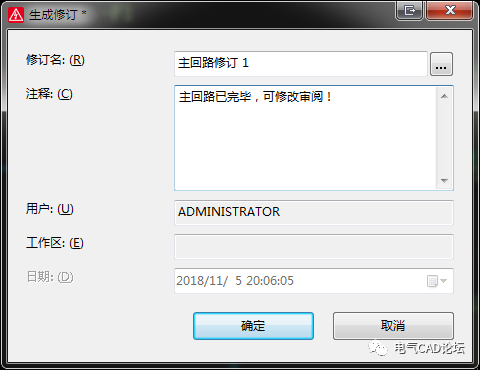
并且在项目前面会增加一个灰色的图章,代表可编辑的修订项目。
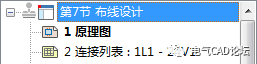
这样当其它人修改任一处时,图纸上就会加上DRAFT(草图)的水印和一个标识,例如下图我移动了下1L1的位置,有个黄色的圆圈和DRAFT水印会自动加上。
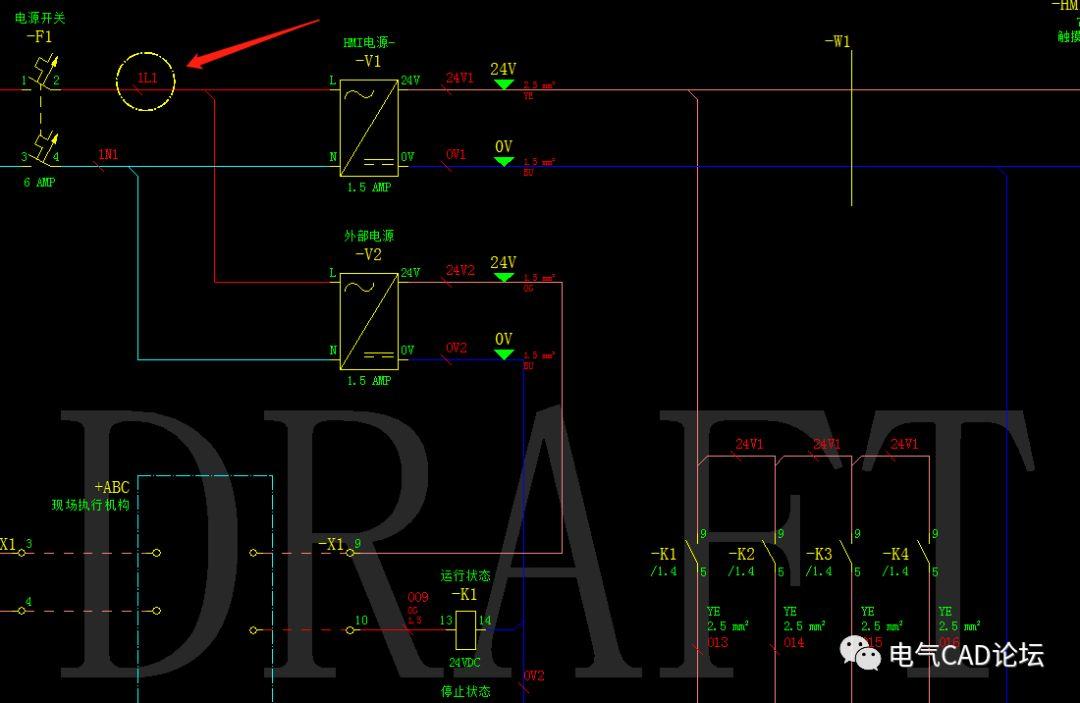
当A同事或上级帮你更正后,可点击菜单>完成页,备注上信息即可结束本次有记录的修改了(如果这么做的话)。
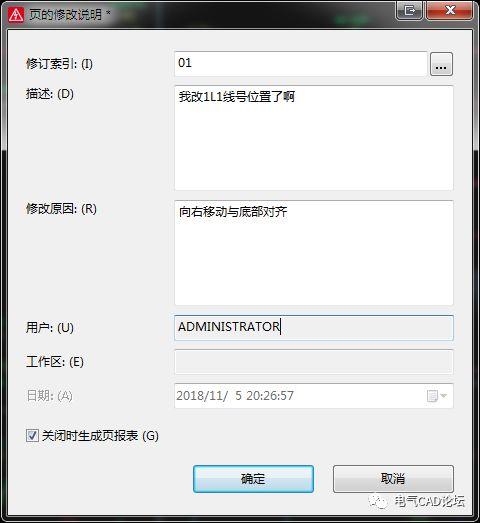
这样操作后,DRAFT水印就消失了,但修改处的圆圈标识还会存在,证明修改的位置,在底部标题栏也可以记录本次修改。

同时EPLAN还可以生成修订报告,从工具>报表中生成即可,方便统一查看修改的部分。
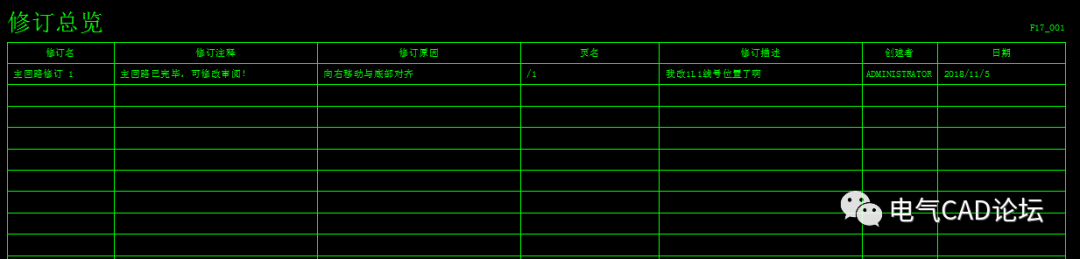
能达到的效果2:你可以随便改,我可以从参考项目里比较出两者的不同。
生成方法:
菜单:工具>修订管理>项目的属性比较>生成参考项目
检查改动:
菜单:工具>修订管理>项目的属性比较>比较项目
取消方法:
菜单:工具>修订管理>项目的属性比较>删除修订
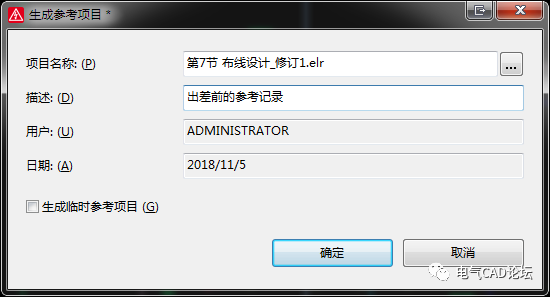
点击生成参考项目后将会生成一个.elr的参考项目,这样你就放心出差或交给别人吧,回来后执行一次比较项目你就会明白都改哪里了。
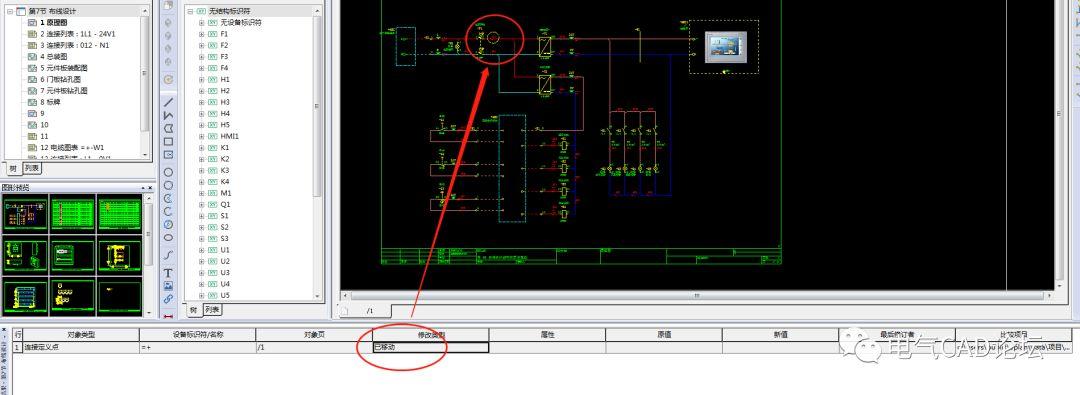
能达到的效果3:你们谁也别动我图,只能看不能摸。
生成方法:
菜单:工具>修订管理>完成项目/区域
检查改动:
无
取消方法:
菜单:工具>修订管理>取消写保护
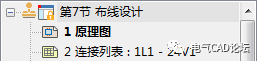
执行完成项目/区域命令时的项目图标变成一个黄色的图章和一把锁。表示本项目已锁定,只能看不能改。
修订的功能就介绍到这儿了,还有一些自定义可以修改,比如:
-
隐藏修订标记,菜单:视图>修订标记
-
修改水印与标记颜色,菜单:选项>设置>项目>管理>修订(图形显示跟踪)、修订(图形显示)
2.配置保护
能达到的效果:我只锁我画好的部分,其它的反正也没画,你随便改。
生成方法:
选中图纸或项目,菜单:编辑>其它>配置保护 手动保护
取消方法:
选中图纸或项目,菜单:编辑>其它>配置保护 取消手动保护
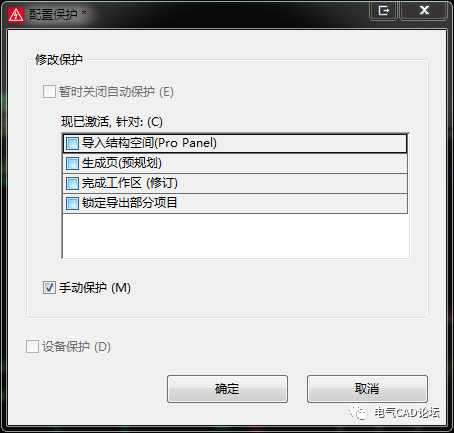
这样的话会单独给一页图纸加锁,任何的修改都将禁止!
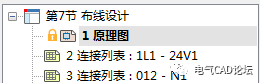
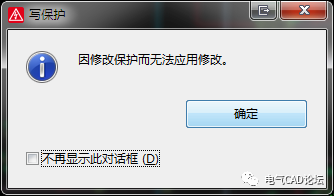
但元件信息可以看,而不能改,如下图各属性呈灰色不可修改状态。
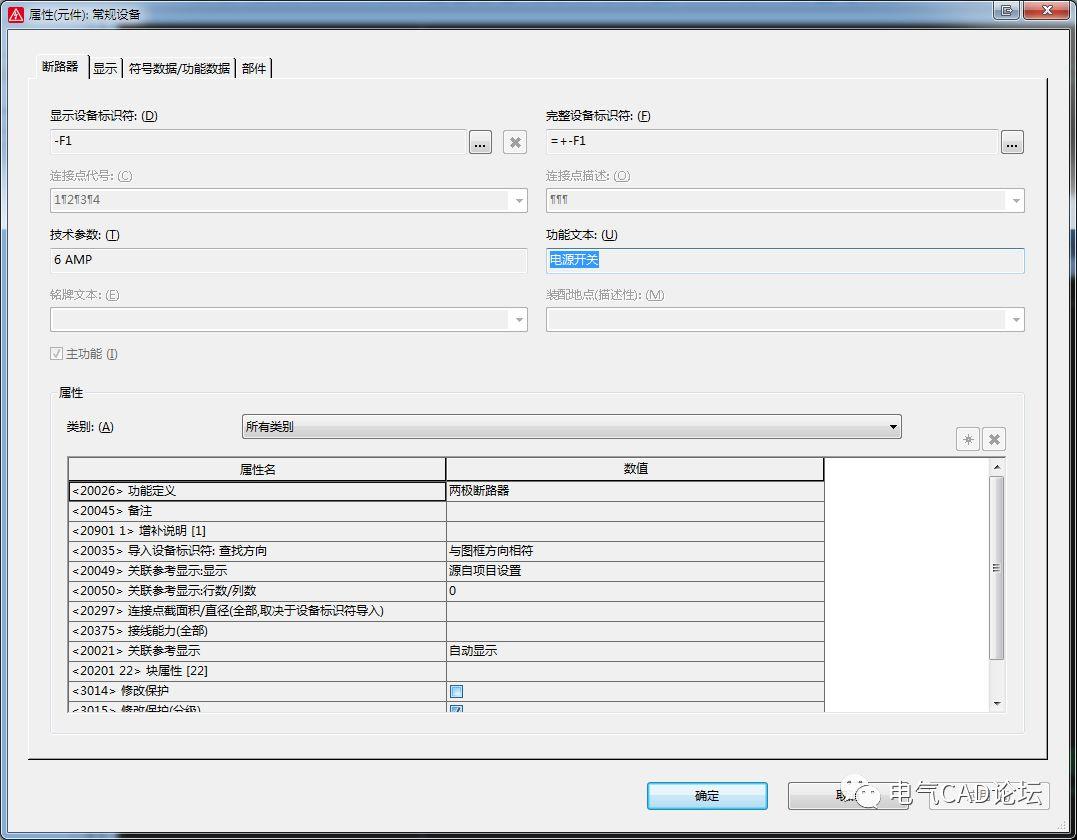
好了,今天的教程就到这里,其实最好的保护还是多备份,对于可追溯的修改修订会是个很不错的功能。大家还有什么好的点子欢迎到评论区里留言,一起分享噢!
始发于微信公众号: 电气CAD论坛






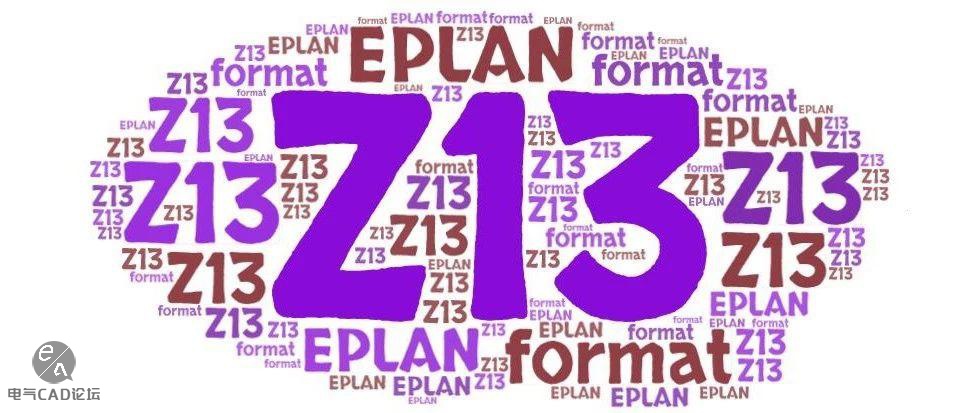


评论(2)
这个只能打印网页吗
你也可以复制到word里编辑,或者去我们公众号搜索同名文章,手机上看。